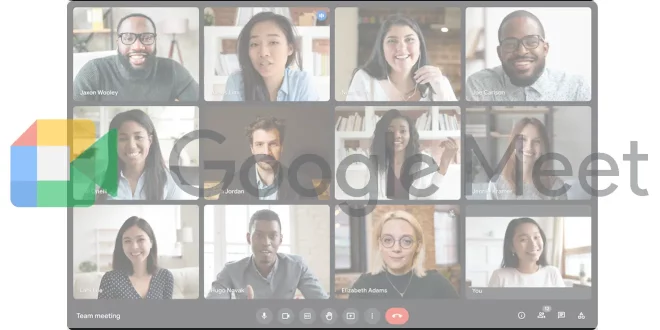Dalam era digital saat ini, rapat online menjadi hal yang semakin umum. Google Meet adalah salah satu perangkat lunak yang populer digunakan untuk rapat online. Dalam artikel ini, kami akan memberikan panduan lengkap tentang cara menggunakan Google Meet, termasuk cara masuk ke rapat, mengundang peserta, dan fitur-fitur lain yang tersedia di dalamnya.
Pengenalan Google Meet
Google Meet adalah sebuah aplikasi videoconferencing yang dikembangkan oleh Google. Perangkat lunak ini memungkinkan pengguna untuk melakukan rapat online dengan cara video atau suara. Google Meet tersedia sebagai bagian dari paket Google Workspace (dulu dikenal sebagai G Suite), tetapi juga dapat diakses secara gratis.
Bagaimana Cara Menggunakan Google Meet
Berikut ini adalah langkah-langkah untuk menggunakan Google Meet:
- Buka browser web pada laptop Anda.
- Buka situs web Google Meet dengan mengetikkan “meet.google.com” di bilah alamat browser Anda dan tekan Enter.
- Jika diminta, masuk ke akun Google Anda.
- Setelah masuk, klik tombol “Mulai atau bergabung dengan rapat” untuk bergabung ke rapat atau memulai rapat baru.
- Anda akan melihat tampilan pratinjau kamera Anda. Pastikan bahwa kamera dan mikrofon Anda bekerja dengan benar dengan menguji perangkat lunak ini.
- Jika Anda ingin menggunakan perangkat lunak ini untuk mengatur rapat, klik tombol “Rencanakan rapat” di sisi kanan halaman untuk membuat jadwal rapat baru.
- Selanjutnya, pilih tanggal dan waktu rapat, dan undang peserta dengan menyalin tautan rapat atau mengirim undangan email.
- Ketika Anda siap untuk memulai rapat, buka Google Meet dan klik “Bergabung ke rapat”. Anda juga dapat memasukkan kode rapat yang diberikan oleh pembuat rapat.
- Sekarang Anda dapat mengaktifkan/menonaktifkan video dan suara Anda, mengatur tata letak tampilan rapat, dan menggunakan fitur-fitur lain yang disediakan Google Meet untuk berinteraksi dengan peserta rapat.
Cara Bergabung ke Rapat Google Meet
- Masuk ke situs web Google Meet dengan mengetikkan “meet.google.com” di bilah alamat browser Anda.
- Klik “Bergabung ke rapat” di halaman utama.
- Masukkan kode rapat yang diberikan oleh pembuat rapat. Jika tidak ada kode rapat, klik “Bergabung dengan rapat” untuk memasuki rapat yang sedang berlangsung.
- Setelah masuk ke rapat, aktifkan/menonaktifkan video dan suara Anda dan gunakan fitur-fitur lain yang tersedia di Google Meet.
Cara Membuat Rapat Baru di Google Meet
- Buka situs web Google Meet dengan mengetikkan “meet.google.com” di bilah alamat browser Anda.
- Klik tombol “Rencanakan rapat” di sisi kanan halaman.
- Pilih tanggal dan waktu rapat yang diinginkan.
- Masukkan nama rapat, deskripsi rapat, dan undang peserta.
- Setelah itu, pilih opsi “Tambahkan orang” dan masukkan alamat email peserta yang ingin diundang ke rapat.
- Jika Anda ingin mengundang lebih dari satu orang, klik “Tambahkan orang” lagi dan masukkan alamat email peserta lainnya.
- Setelah selesai, klik “Kirim” untuk mengirim undangan rapat ke peserta.
- Peserta akan menerima undangan melalui email, dan mereka dapat bergabung ke rapat dengan mengikuti tautan yang terdapat pada undangan tersebut.
Fitur-fitur Google Meet
- Tata Letak: Google Meet memungkinkan pengguna untuk mengatur tata letak tampilan rapat. Pengguna dapat memilih tata letak tampilan “Tata Letak Tunggal” atau “Tata Letak Galeri” tergantung pada kebutuhan rapat. Tata Letak Tunggal menampilkan satu peserta rapat dalam layar penuh, sedangkan Tata Letak Galeri menampilkan beberapa peserta rapat dalam tampilan grid.
- Fitur Suara dan Video: Google Meet memungkinkan pengguna untuk mengaktifkan/menonaktifkan suara dan video mereka selama rapat. Fitur ini sangat berguna saat pengguna ingin berbicara atau menunjukkan sesuatu tanpa mengaktifkan video mereka.
- Berbagi Layar: Fitur berbagi layar di Google Meet memungkinkan pengguna untuk menunjukkan dokumen, presentasi, atau aplikasi pada layar mereka dengan peserta rapat. Fitur ini sangat berguna saat pengguna ingin menjelaskan sesuatu secara visual.
- Chat: Google Meet memiliki fitur chat yang memungkinkan pengguna untuk berkomunikasi dengan peserta rapat melalui pesan teks. Fitur ini berguna saat pengguna ingin mengajukan pertanyaan atau memberikan informasi tambahan selama rapat.
- Rekaman Rapat: Google Meet memungkinkan pengguna untuk merekam rapat dan menyimpannya di Google Drive. Fitur ini sangat berguna saat pengguna ingin merekam rapat untuk ditonton kembali atau disimpan sebagai referensi.
FAQ
- Apakah Google Meet gratis? Ya, Google Meet dapat diakses secara gratis melalui situs web meet.google.com. Namun, ada juga opsi berbayar melalui paket Google Workspace.
- Berapa jumlah peserta maksimum di Google Meet? Jumlah peserta maksimum di Google Meet bergantung pada paket yang digunakan. Paket gratis memungkinkan hingga 100 peserta, sedangkan paket berbayar Google Workspace dapat menampung hingga 250 peserta.
- Apakah Google Meet aman? Google Meet dilengkapi dengan berbagai fitur keamanan, seperti enkripsi end-to-end dan otorisasi pengguna. Namun, pengguna tetap harus memastikan untuk tidak membagikan tautan rapat ke orang yang tidak dikenal untuk menjaga keamanan rapat.
- Apakah Google Meet dapat digunakan pada perangkat seluler? Ya, Google Meet dapat diakses melalui aplikasi Google Meet yang tersedia di Google Play Store atau App Store.
- Apakah Google Meet dapat merekam rapat? Ya, Google Meet memiliki fitur merekam rapat.
Kesimpulannya, Google Meet adalah platform video konferensi yang sangat berguna untuk memudahkan rapat online. Dengan mengikuti beberapa langkah sederhana dalam cara menggunakan Google Meet, pengguna dapat mengundang peserta dan bergabung ke rapat dengan mudah. Fitur-fitur yang tersedia di Google Meet juga sangat membantu dalam memudahkan pengguna untuk berkomunikasi dan berkolaborasi dengan peserta rapat.
Dalam era yang semakin maju ini, rapat online menjadi suatu hal yang sangat penting. Google Meet memudahkan pengguna untuk melakukan rapat online dari mana saja dan kapan saja dengan aman dan efektif. Oleh karena itu, Google Meet menjadi salah satu solusi terbaik untuk kebutuhan rapat online.
Jangan lupa untuk selalu menjaga keamanan rapat dan akun Google Anda agar tetap terlindungi. Gunakanlah Google Meet dengan bijak dan nikmati kemudahan serta kenyamanan rapat online yang ditawarkan oleh platform ini.
Kontributor: Aisyah
Rekomendasi:- Game Petualangan Android Terbaik Game dengan tema petualangan tidak pernah gagal dalam memberikan hiburan kepada para pemainnya. Baik itu game petualangan di PC, konsol maupun smartphone android. Khususnya untuk game petualangan android terbaik, saat…
- Cara Mengunci Aplikasi WhatsApp WhatsApp adalah salah satu aplikasi pesan instan paling populer di dunia. Aplikasi ini memungkinkan penggunanya untuk berkomunikasi dengan orang lain di seluruh dunia, baik itu melalui teks, suara, atau video.…
- Cara Membuat Aplikasi Android dengan Android Studio Pada kali ini kami akan berbagi kepada Anda tentang cara membuat aplikasi Android dengan Android Studio. Cara ini tergolong mudah untuk pemula sekalipun bahkan tidak diperlukan memahami ilmu koding yang…
- Cara Mengaktifkan Kolom Komentar di YouTube Cara Mengaktifkan Kolom Komentar di YouTube adalah langkah penting yang perlu Anda ketahui sebagai seorang konten kreator. Dengan mengaktifkan fitur ini, Anda dapat memperluas jangkauan komunikasi dan membangun interaksi langsung…
- Cara Reset HP Samsung J2 Prime Lupa Pola Samsung Galaxy J2 Prime bisa dibilang sebagai salah satu seri HP Samsung tersukses, di mana seri ini berhasil mendatangkan banyak peminat. Yang menjadi daya tarik dari HP Samsung ini yakni…
- Cara Menghapus Partisi Hardisk Menghapus partisi hardisk adalah proses penting yang perlu dipahami oleh pengguna komputer. Dalam panduan ini, kami akan memberikan langkah-langkah detail tentang cara menghapus partisi hardisk dengan menggunakan beberapa metode yang…
- Cara Nonton TV di HP dengan Mudah Kemajuan teknologi saat ini memungkinkan kita untuk menonton TV di mana saja dan kapan saja melalui perangkat mobile, termasuk HP. Ada beberapa cara untuk menonton TV di HP, mulai dari…
- Cara Memindahkan Kontak ke HP Lain Kontak adalah aset berharga dalam ponsel kita, dan kehilangan mereka saat beralih perangkat dapat menjadi mimpi buruk. Namun, Anda tidak perlu khawatir lagi, karena dalam artikel ini, kami akan memberikan…
- Bagaimana Cara Kerja Perangkat Lunak Antiplagiasi Perangkat lunak antiplagiasi adalah alat penting dalam dunia pendidikan dan penelitian untuk mencegah plagiarisme. Dalam artikel ini, kita akan menjelaskan secara rinci bagaimana cara kerja perangkat lunak antiplagiasi, serta manfaatnya…
- Cara Mengganti Background Google Meet di HP Apakah Anda bosan dengan latar belakang standar dalam Google Meet di ponsel Anda? Jika ya, Anda akan senang mengetahui bahwa Anda sekarang dapat mengganti latar belakang dalam Google Meet di…
- Cara Mengaktifkan Akun Google yang Dinonaktifkan Akun Google yang dinonaktifkan bisa menjadi masalah yang membingungkan. Namun, sebelum kita memahami cara mengaktifkan kembali akun Google yang dinonaktifkan, mari kita cari tahu dulu mengapa akun Anda bisa dinonaktifkan.…
- Aplikasi Menghasilkan Uang Tanpa Mengundang Teman Ini dia daftar Aplikasi Menghasilkan Uang Tanpa Mengundang Teman yang benar-benar akan membayar member-nya secara realitas. Persaingan aplikasi yang terus menjadi untuk meningkatkan minat pengguna menuntut pihak developer untuk fokus…
- Cara Menghapus Google Smart Lock Google Smart Lock adalah fitur yang disediakan oleh Google untuk membantu mengelola kata sandi dan informasi otentikasi pengguna secara aman di berbagai perangkat. Namun, ada kalanya Anda mungkin ingin menghapus…
- Cara Mengetahui Password Gmail yang Lupa Seperti yang kita tahu, memiliki akun Gmail atau akun Google hukumnya wajib bagi pengguna smartphone android. Pasalnya, untuk bisa mengakses fitur yang ada di HP android membutuhkan login akun Gmail…
- Cara Menyembunyikan Foto di HP Vivo Tidak selamanya foto bisa dibagikan, namun terkadang bersifat privacy lho. Lantas bagaimana cara menyembunyikan foto di hp vivo? Cara menyembunyikan foto di hp vivo Setidaknya kamu bisa mempelajari berbagai metode…
- Cara Mengembalikan Video yang Terhapus Permanen di HP Oppo Ketika video yang penting terhapus dari HP Oppo secara permanen, terkadang kita merasa putus asa dan kecewa. Namun, tidak perlu khawatir karena ada beberapa cara untuk mengembalikan video yang terhapus.…
- Cara Mengisi Saldo Google Play Google Play Store tidak hanya menjadi tempat untuk mengunduh beragam aplikasi dan game, tetapi juga merupakan platform yang menawarkan berbagai konten digital yang menarik. Untuk menikmati segala fitur dan produk…
- Cara Melihat Chat WA yang Sudah Dihapus Lama Cara melihat chat wa yang sudah dihapus lama tentu saja bisa kalian lakukan ketika ingin melihat dan membaca lagi isi pesan yang ada pada WA. Namun bagaimana caranya? Jadi buat…
- Cara Membuka Pesan WA yang Sudah Dihapus WhatsApp adalah salah satu aplikasi pesan instan paling populer di dunia, dan seringkali kita menerima pesan penting di sana. Namun, terkadang kita perlu menghadapi situasi di mana pesan WhatsApp yang…
- Cara Mengaktifkan Prime Video Telkomsel Prime Video adalah platform streaming yang populer, menyediakan akses tak terbatas ke berbagai film, acara TV, dokumenter, dan banyak lagi. Bagi pelanggan Telkomsel, mengaktifkan Prime Video adalah langkah sederhana yang…
- Cara Membuat Link Zoom Meeting di HP Saat ini, video conference menjadi salah satu metode yang paling efektif dalam melakukan pertemuan jarak jauh. Zoom adalah salah satu platform video conference yang paling populer digunakan oleh banyak orang.…
- Cara Mengganti Password Gmail yang Lupa Cara mengganti password Gmail yang lupa ternyata baru diketahui segelintir orang. Mereka yang masih awam belum paham bahwasannya ini bukanlah pekerjaan susah. Sampai sekarang, Gmail masih menjadi pilihan utama bagi…
- Cara Menonaktifkan Google Asisten dengan Mudah Google Asisten telah menjadi salah satu fitur canggih yang banyak digunakan dalam perangkat Android. Namun, ada kalanya Anda mungkin ingin menonaktifkannya karena alasan pribadi atau untuk menghemat daya baterai. Dalam…
- Cara Menonaktifkan Smadav Sementara Smadav adalah salah satu perangkat lunak antivirus yang populer di Indonesia. Namun, terkadang pengguna mungkin perlu menonaktifkannya untuk sementara waktu, misalnya saat menginstal perangkat lunak baru atau menjalankan pemindaian oleh…
- Cara Menyalakan 2FA Google di iPhone Pada zaman yang serba digital ini, keamanan data pribadi menjadi hal yang sangat penting. Salah satu cara untuk meningkatkan keamanan akun online adalah dengan menggunakan otentikasi dua faktor atau Two-Factor…
- Cara Menghapus Cache di Laptop Tanpa Aplikasi Cache pada laptop dapat mempercepat waktu loading suatu halaman web atau program, namun dapat menghabiskan ruang penyimpanan pada laptop dan membuatnya berjalan lebih lambat. Oleh karena itu, menghapus cache secara…
- Cara Menghilangkan Iklan di HP Oppo Iklan di ponsel seringkali sangat mengganggu dan membingungkan bagi pengguna. Ini dapat mengganggu pengalaman pengguna dan bahkan menguras baterai. Jika Anda memiliki ponsel Oppo dan ingin menghilangkan iklan yang muncul,…
- Cara Menarik Saldo Snack Video ke DANA Cara menarik saldo Snack Video ke DANA pasti banyak ditanyakan oleh pemburu cuan bermodal ponsel. Khususnya mereka yang hobi banget menonton video pendek, maka Snack Video bisa dijadikan pilihan paling…
- Cara Memindahkan Data dari HP Lama ke HP Baru Beda Merk Jika Anda sedang berpikir untuk beralih dari ponsel lama ke ponsel baru dengan merek yang berbeda, Anda mungkin merasa sedikit cemas tentang bagaimana cara memindahkan data dari HP lama ke…
- Cara Mengganti Nama di Google Meet Google Meet adalah aplikasi video conference yang digunakan untuk mengadakan pertemuan secara virtual. Aplikasi ini memungkinkan penggunanya untuk berkomunikasi dengan orang lain melalui video dan audio secara real-time. Untuk cara…
 LintasWarganet.com Info Update Terpercaya untuk Warganet
LintasWarganet.com Info Update Terpercaya untuk Warganet